- Lås Apple ID op
- Omgå iCloud-aktiveringslås
- Doulci iCloud -låseværktøj
- Factory Unlock iPhone
- Omgå iPhone-adgangskode
- Nulstil iPhone-adgangskode
- Lås Apple ID op
- Lås iPhone 8 / 8Plus op
- Fjernelse af iCloud Lock
- iCloud Unlock Deluxe
- iPhone Lås skærm
- Lås iPad op
- Lås op for iPhone SE
- Lås Tmobile iPhone op
- Fjern Apple ID-adgangskode
Glemt iPhone-adgangskode - Sådan omgår du din iPhone-adgangskode
 Opdateret af Lisa Ou / 15. juni 2021 16:30
Opdateret af Lisa Ou / 15. juni 2021 16:30Alle må glem hans eller hendes iPhone-adgangskode på en eller anden måde. Og i nogle tilfælde kan du ikke huske, at du har ændret adgangskoden til din iPhone, men iPhone fortæller dig, at "iPhone er deaktiveret”, Som lyder som om et spøgelse har ændret iPhone -adgangskoden til dig. Uanset hvad, når du står over for disse sager, skal du finde en måde at omgå iPhone-adgangskoden og åbn startskærmen igen. Denne artikel giver dig to metoder til omgå iPhone-adgangskoden.
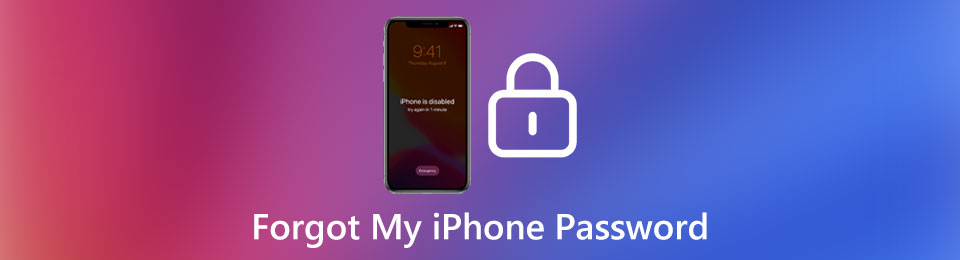

Guide liste
Del 1. Omgå den glemte iPhone-adgangskode uden iTunes
FoneLab iOS Unlocker er det ultimative værktøj for dig at låse op for en iPhone, hvis du har glemt adgangskoden. Med det kan du låse din handicappede iPhone op bare i 5 enkle trin, der følger driftsvejledningen. Her er flere hovedtræk ved FoneLab iOS Unlocker:
- Tilgængelig til iPhone 15/15 Plus/15 Pro/15 Pro Max, iPhone 14/14 Pro/14 Pro Max, iPhone 13/13 mini/13 Pro/ 13 Pro Max, iPhone 12 Pro Max/12 Pro/12 mini/12 , og tidligere enheder
- Fortsætter med at opdatere og understøtter allerede den nyeste iOS 14.4.2
- Tør adgangskoden til ikke kun iPhone, men også iPad og iPod Touch
- Bypass skærm Tidsbegrænsning uden tab af data
Skridt til at omgå iPhone-adgangskoden, når du glemmer iPhone-adgangskoden
Trin 1Download og installer FoneLab iOS Unlocker på din Windows eller Mac. Start det og klik på Tør adgangskode .

Trin 2Klik på knappen Starten knappen, og du vil se grænsefladen nedenfor. Tilslut nu din iPhone til din computer med et lyn til USB-kabel.

Trin 3Programmet kan automatisk registrere den nyligt tilsluttede iPhone og præsentere dig for oplysningerne om enheden. Du skal bare klikke på Starten i midten af grænsefladen.

Derefter downloader programmet automatisk den passende firmware til din låste iPhone. Det kan tage flere minutter.
Trin 4Når downloadingen er afsluttet, kan du klikke på Lås knap for at slette adgangskoden til iPhone-skærmen.

Trin 5Derefter skal du gå ind 0000 i rammen, og klik derefter på Lås for at bekræfte din handling. Før det skal du gennemgå 3 Advarsler under.

Nu har du fjernet din iPhone-adgangskode med succes.
Del 2. Omgå iPhone-adgangskode ved at gendanne den med iTunes
iTunes kan hjælpe dig med at slette data fra din iPhone, som også fjerner din iPhone-adgangskode. Hvis du har sikkerhedskopieret din iPhone, kan du gendanne din iPhone med sikkerhedskopien efter fjernelse af iPhone-adgangskoden. Sørg for, at din iTunes er den nyeste version, inden du fortsætter.
Trin 1Sluk din iPhone på forhånd. Sørg for, at din iPhone ikke er tilsluttet computeren i øjeblikket.
Trin 2Aktiver Recovery-tilstand til din iPhone.
For brugere af iPhone 8, iPhone 8 Plus, iPhone X eller nyere skal du slutte iPhone til computeren, mens du holder sideknap (iPhone 7 og 7 Plus-brugere holder i stedet lydstyrke ned-knappen, og brugere af iPhone 6s og tidligere holder Hjem-knappen). Fortsæt med at trykke på knappen, indtil skærmen til gendannelsesfunktion kommer op.
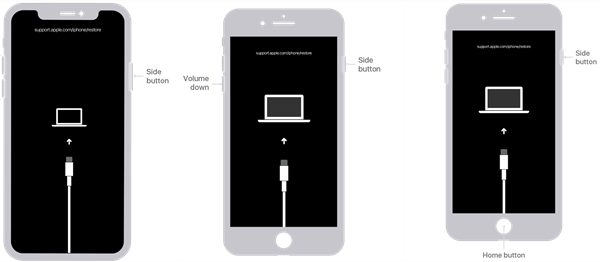
Trin 3Start iTunes på din computer, og find din iPhone i sidepanelet til venstre i vinduet. Derefter poper iTunes op et vindue, der beder dig om at gendanne eller opdatere iPhone. Klik bare på Gendan .
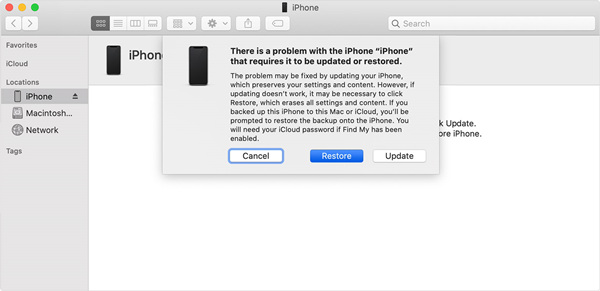
iTunes downloader automatisk en passende firmware til din iPhone og gendanner den. Når den er færdig, er adgangskoden til din iPhone væk.
Del 3. Ofte stillede spørgsmål om den glemte iPhone-adgangskode
Kan jeg omgå den glemte adgangskode til iPhone uden at miste mine data?
Ja, du kan omgå glemt iPhone-adgangskode, men kun når du allerede har sikkerhedskopieret dine data på iPhone. Så glem ikke at sikkerhedskopiere dine data på digitale enheder regelmæssigt.
Hvor mange forsøg skal jeg låse op for iPhone, før den bliver deaktiveret?
Du har 5 chancer for at indtaste de forkerte adgangskoder. Det sjette forkerte forsøg vil låse iPhone i 1 min. Og så 5 minutter for det syvende, 15 minutter for det ottende, 60 minutter for det niende, og det tiende forkerte forsøg vil låse iPhone permanent.
Hvad skal jeg gøre, hvis jeg har glemt min iPhone-adgangskode, mens sideknappen på den er brudt?
Begge metoder fungerer ikke, når Side-knappen på din iPhone ikke fungerer. Du skal muligvis få hjælp fra en Apple Retail Store eller autoriseret Apple-udbyder.
Konklusion
Denne artikel taler om, hvad du skal gøre, når du glem din iPhone-adgangskode. Vi leverede to metoder. Den ene er at omgå den glemte iPhone-adgangskode ved brug af FoneLab iOS Unlocker. Den anden er at gendanne din iPhone med iTunes. Hvis du har sikkerhedskopieret din iPhone på forhånd, kan du gendanne din iPhone med sikkerhedskopien. Hvis ikke, mister du alle data på din iPhone. Så husk at sikkerhedskopiere din iPhone regelmæssigt før dig glem din iPhone-adgangskode!
FoneLab Hjælper dig med at låse iPhone-skærmen op, fjerner Apple ID eller dens adgangskode, Fjern skærmtid eller adgangskode for begrænsning på få sekunder.
- Hjælper dig med at låse iPhone-skærmen op.
- Fjerner Apple ID eller dets adgangskode.
- Fjern skærmtid eller adgangskode for begrænsning på sekunder.
